Application Calcul avec formules - Fiches pratiques Ordissimo (Ordissimo v3, Ordissimo v2)

Nous allons voir comment effectuer différentes opérations sous l'application "Calcul". Ainsi, nous allons vous montrer les formules à utiliser pour soustraire, diviser ou multiplier des listes de chiffres. Nous avons besoin d'un cas concret pour utiliser ces formules, c'est pourquoi nous allons prendre comme exemple nos frais quotidiens sur le mois de février dernier.
1Ouvrir l'application "Calcul".
Sur la page d'accueil, je clique sur "Calcul".
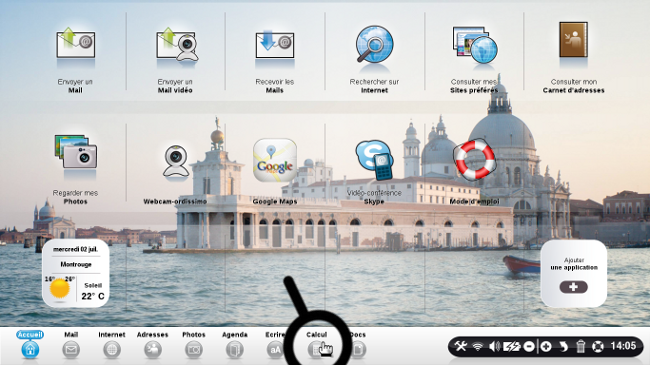
2Renseigner le titre.
a. Placer mon curseur.
Me voici sur la feuille de calcul. A l'aide de ma souris, je clique sur la première case "A1" en haut à gauche.
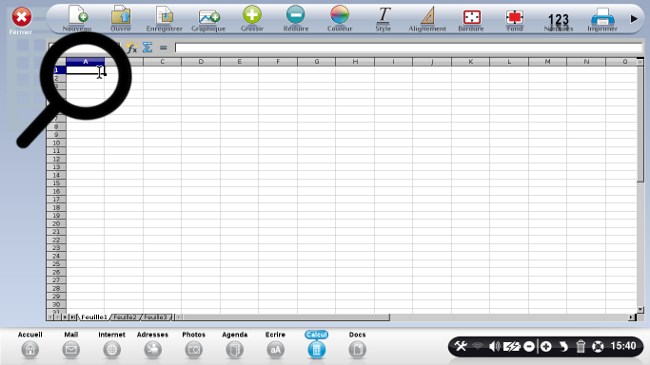
b. Écrire le titre.
Je saisis à l'aide de mon clavier le titre.
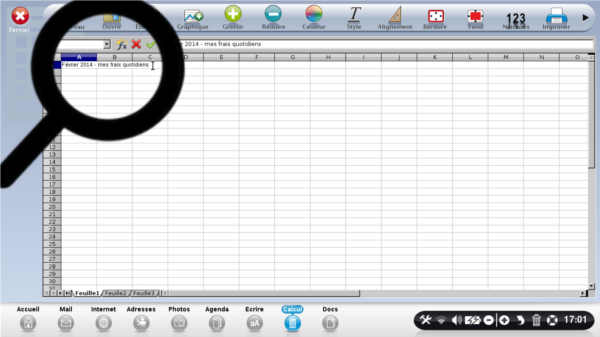
3Créer mon tableau.
a. Créer mes trois colonnes.
A présent, je vais écrire mes dépenses du mois. Je crée donc trois colonnes : "Date", "Dépenses" et "Montant".
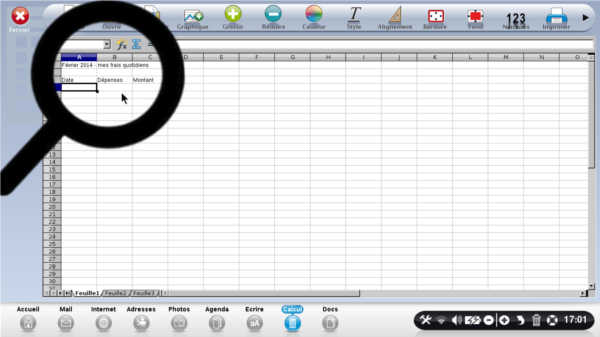
b. Saisir mes données.
Voici mes frais saisis pour le mois de février.
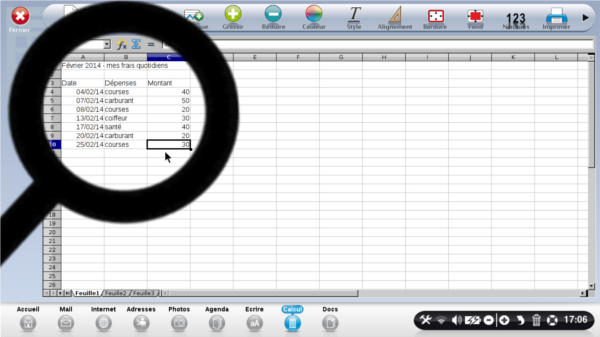
4Mettre en forme le titre.
a. Sélectionner la case.
Afin de faire ressortir le titre, je vais le mettre en gras. Pour ce faire, je clique sur la case en question (A1).
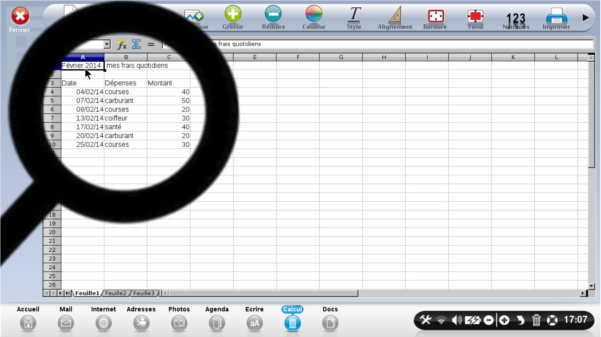
b. Cliquer sur "Style" puis sur "Gras".
Puis, je clique sur "Style" en haut de mon écran et choisis le style "gras".
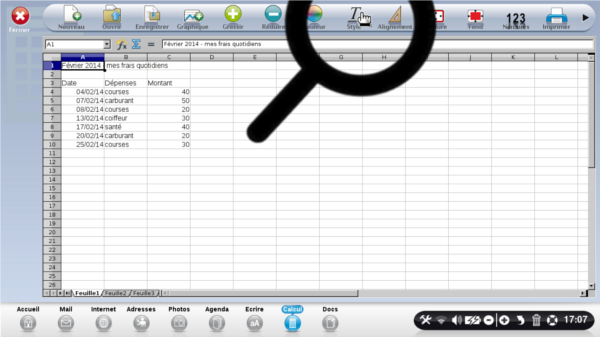
c. Voici mon titre en gras.
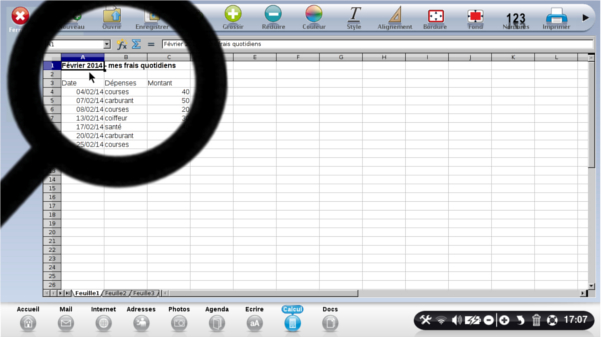
5Insérer des bordures.
a. Sélectionner la zone qui sera avec bordures.
Je souhaite maintenant mettre sous format tableau cette partie sélectionnée à l'aide de ma souris.
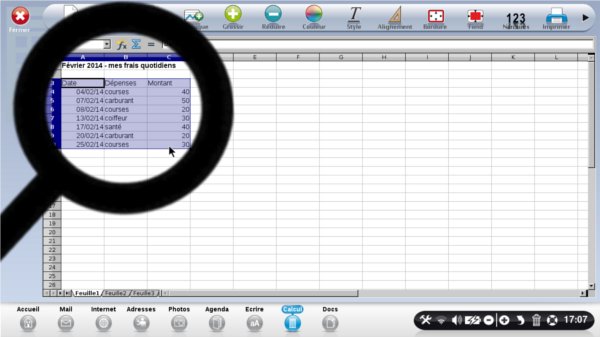
b. Cliquer sur "Bordure".
Une fois la sélection faite à l'aide de ma souris, je clique sur l'icône "Bordure" puis je choisis "Toutes bordures".
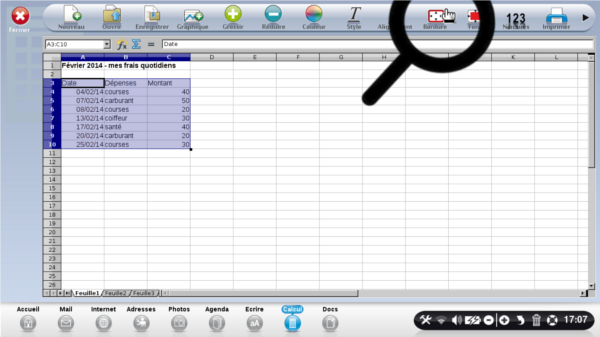
6Accéder aux fonctions.
a. Cliquer sur la flèche en haut à droite.
Ensuite, je clique sur la flèche en haut à droite pour pouvoir cliquer sur l'icône "Fonctions".
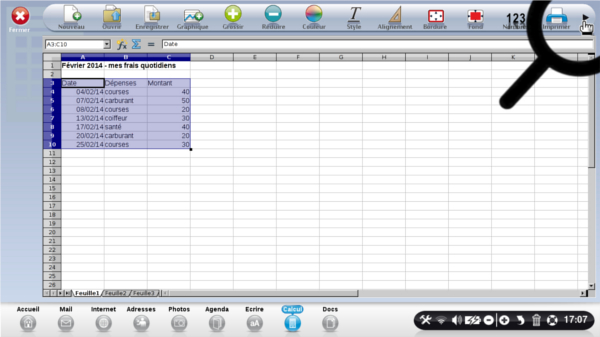
b. Placer son curseur.
Je souhaite avoir le montant total de mes dépenses sur le mois de février, je place ma souris et clique sur la cellule où je souhaite faire une formule.
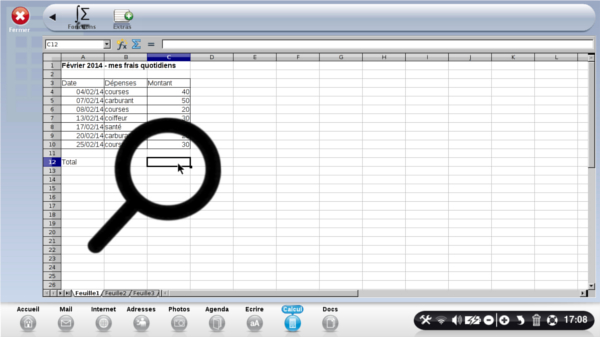
c. Cliquer sur l'icône "Fonctions".
A présent, je clique sur l'icône "Fonctions".
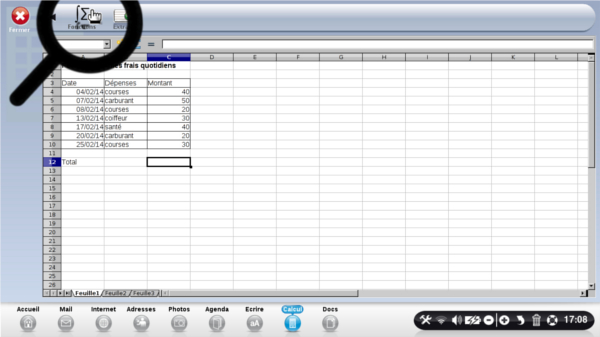
d. Choisir la formule "Somme".
Après avoir choisi la formule "Somme", voici que le mot apparaît dans ma cellule. Je place mon curseur entre les parenthèses. Puis, je sélectionne les cellules en question à l'aide de ma souris.
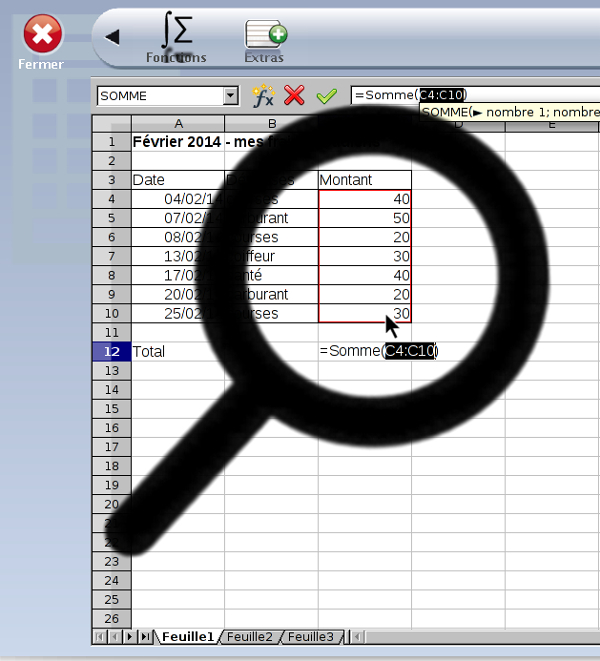
e. Cliquer sur la touche "Entrée".
Enfin, je clique sur la touche "Entrée" de mon clavier. Le montant s'affiche.
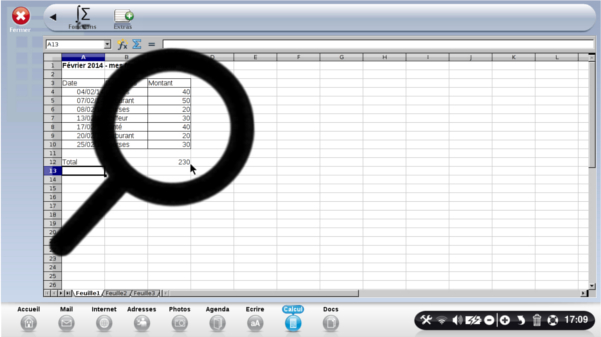
7Faire la somme des courses du mois.
a. Écrire la formule pour une somme.
Maintenant, je vais calculer le montant des courses sur le mois. Je clique sur la cellule, puis je tape sur la touche "=" de mon clavier en haut à droite. Ensuite je clique sur la cellule du montant total soit "C12" puis, je tape sur la touche "-" pour soustraire, et sur la touche "(" de mon clavier. A l'aide de ma souris, je clique sur les cellules qui correspondent à des dépenses autres que les courses en ajoutant un "+" entre deux (le "+" est en bas à droite de votre clavier). Enfin, lorsque j'ai sélectionné toutes les cellules voulues, je tape sur la touche ")" et sur la touche "Entrée" de mon clavier.
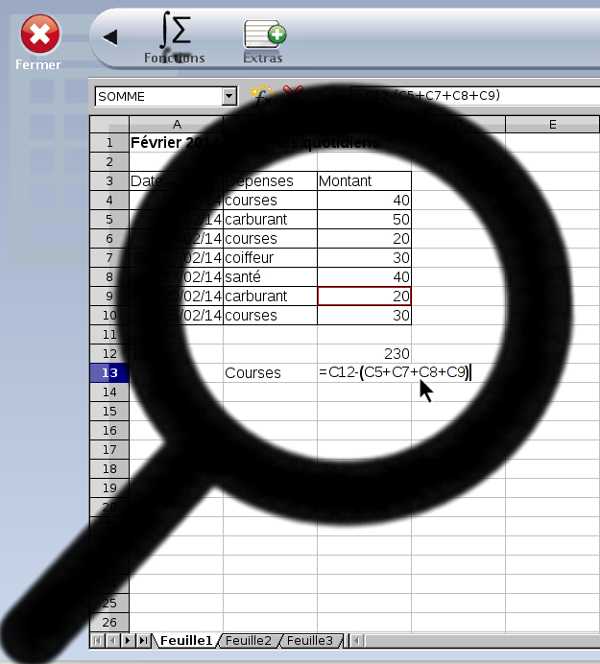
b. Montant total.
Le montant apparaît : "90".
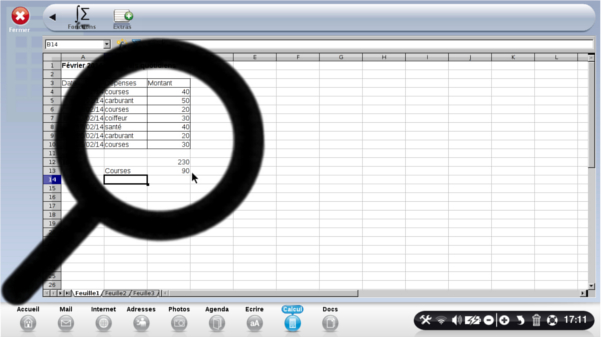
8Autres dépenses du mois.
Je calcule à présent les autres dépenses du mois. Je fais la soustraction suivante : C12-C13 (montant total des dépenses moins le montant des courses du mois).
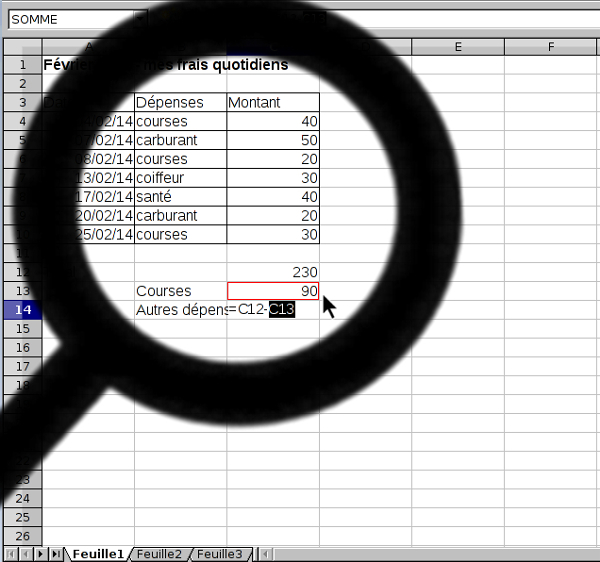
9Estimation de mon budget annuel.
a. Multiplication du montant mensuel par 12.
Enfin, je souhaite faire une estimation de mon budget annuel. Je clique sur la cellule, tape "=" sur mon clavier puis, je fais une multiplication en reprenant le montant total du mois de février "C12" multiplié par 12 mois.
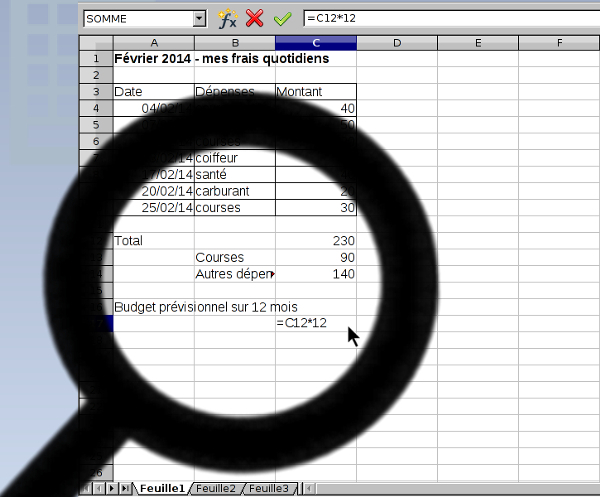
b. Montant total.
Voici le montant : 2 760 euros sur 12 mois.
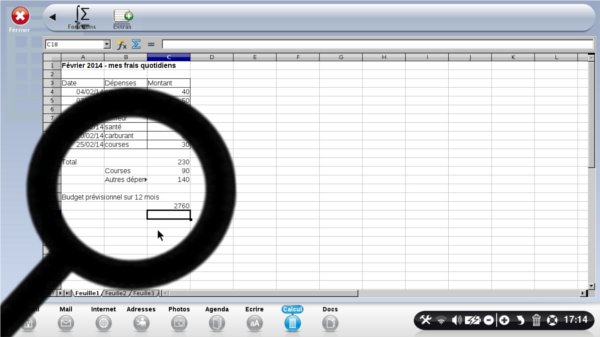
10Enregistrer le document.
a. Cliquer sur l'icône "Enregistrer".
Je souhaite maintenant enregistrer ma feuille de calcul. Je clique sur la flèche de gauche en haut à gauche de mon écran. Je pourrai ensuite cliquer sur l'icône "Enregistrer" en haut à gauche de mon écran.
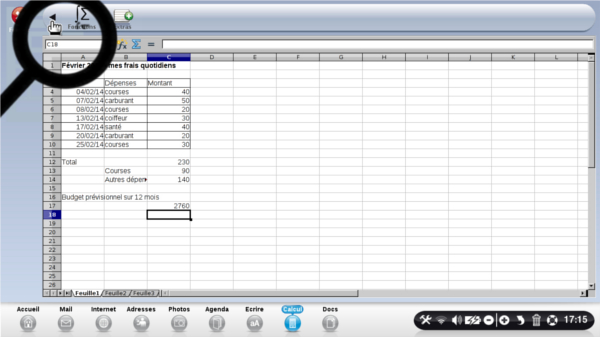
b. Saisir le titre du document.
Une fenêtre apparaît : je saisis le titre de mon document puis je clique sur "Enregistrer".
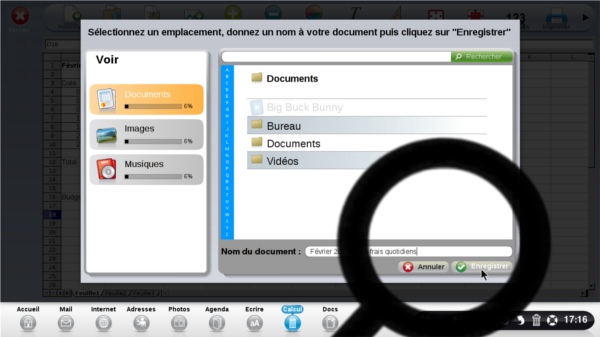
c. Mes documents.
Lorsque je retourne dans mes "Docs", sous le répertoire "Documents", je retrouve mon document.
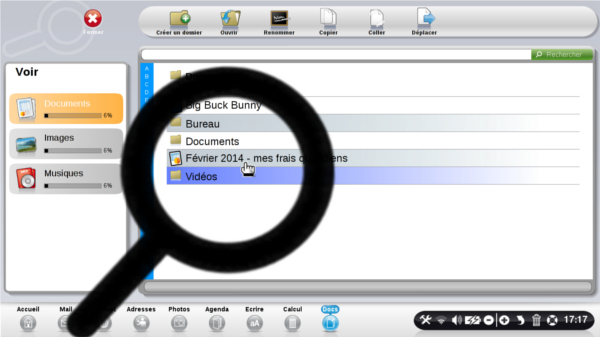
Vous pouvez à présent retrouver cette feuille de calcul dans vos documents et l'ouvrir à tout moment pour la compléter chaque mois et la compléter.
C'est maintenant à vous de pratiquer !

« Livre de fiches pratiques Ordissimo Tome 1 »

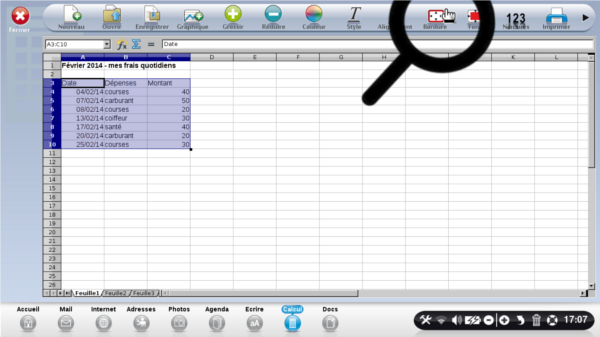
 envoyer à un ami
envoyer à un ami